Excelで選択したセルや列に指定した文字を自動で追加表示する方法


Excel で名簿を作っていますが、セルに入力した名前に「様」を付けられますか?

名前を入力するセルや列を選択した状態で「セルの書式設定」を使えば可能よ。

「セルの書式設定」は右クリックで現れるメニューから選択して開けばいいですか?
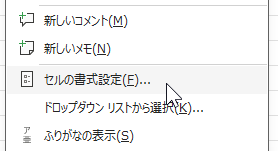

ショートカットキー「Ctrl + 1」も使えるわ。そして「セルの書式設定」画面が開いたら「表示形式」タブの「分類:」から「ユーザー定義」を使うから選択してね。

「種類:」に入力する「表示形式」はどう設定すればいいですか?

まずは「@"様"」と入力してみて。「サンプル」で結果を確認できるはずよ。
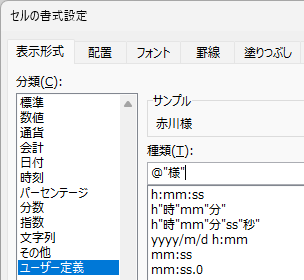
説明
たとえば名簿を Excel で作成するとき、入力した名前の直後に自動で「様」を付けて表示させたい場合があるとしましょう。
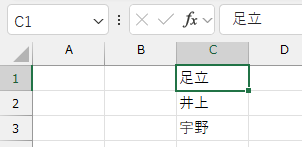
そんなときは名前を入力したセルや列を選択した状態で右クリック、現れたメニューから「セルの書式設定」を選択します。
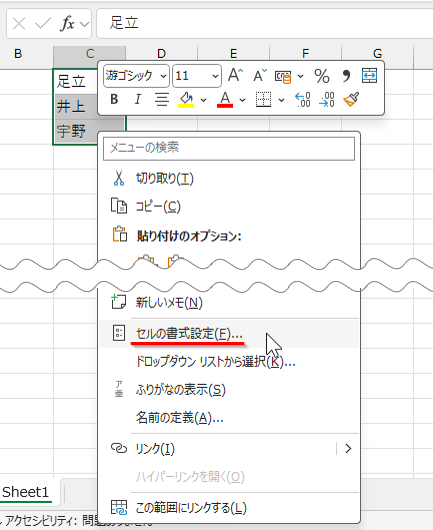
「セルの書式設定」画面はショートカットキー「Ctrl + 1」でも開きます。
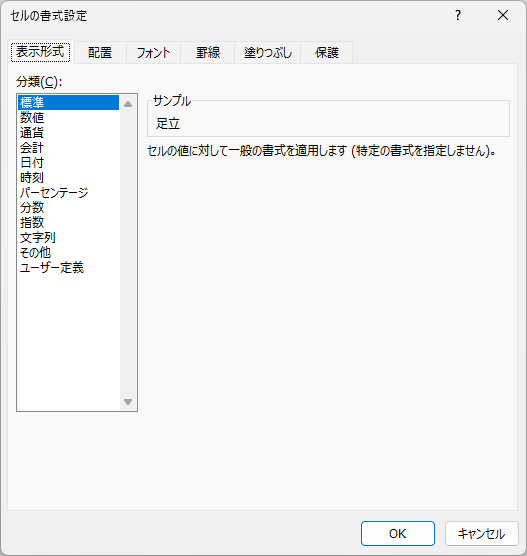
「セルの書式設定」画面が開いたら以下の手順で設定します。
1. 「表示形式」タブ画面で「分類:」一覧から「ユーザー定義」を選択
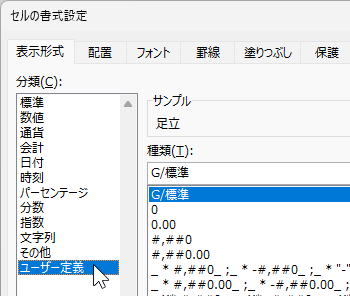
2. 「種類:」の入力ボックスに「@"様"」と入力
- アットマーク「@」の後ろに引用符「"」で挟んだ「様」を入力
3. 「サンプル」で「xx様」になっていることを確認

4. 「セルの書式設定」画面下の「OK」ボタンをクリック
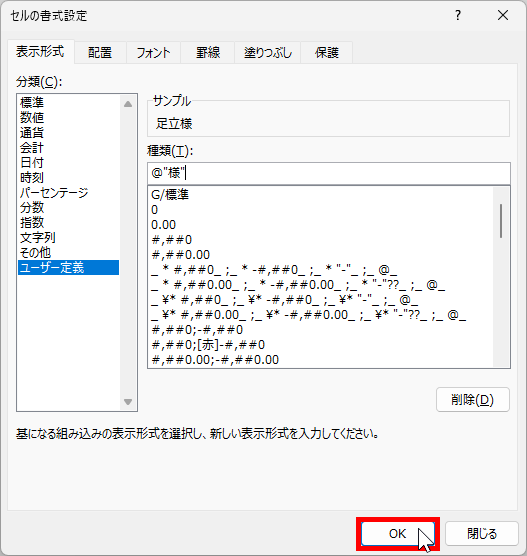
これで名前の直後に「様」が自動で追加表示されます。
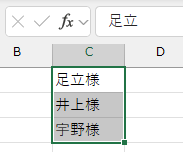
表示されますが、セルに入力されているデータは元の名前だけで「様」は追加されていません。
上図の例ではセルの表示は「足立様」ですが、データは「足立」のままです。
ここでアットマーク「@」はセルに入力されている文字列を表示させる「書式記号」であり、今回の例では「@」によりセルに入力されている名前が表示されます。
さらに「@"様"」では名前と「様」の間が詰まって見えるので、名前と「様」の間に半角スペースを挿入したいなら「種類:」の入力ボックスで
「@" 様"」
と「様」の前に半角スペースを入力します。
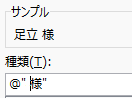
実行するとこうなります。
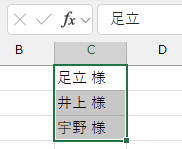
また「様」をセルの右端に表示させたい場合は
「@* "様"」
のように「@」と「"様"」の間にアスタリスク「*」と半角スペースを挿入します。
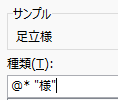
サンプルでは分かりませんが、実行するとこうなります。
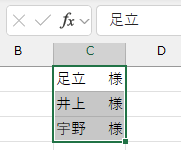
アスタリスク「*」は直後の文字列を繰り返し入力する「書式記号」です。
そのため「*」の直後に半角スペースを入力すると、繰り返し半角スペースが入力されるのです。
そこで「@* "様"」と書式設定すると、名前と「様」の間に半角スペースが繰り返し入力されて「様」がセルの右端に表示されるのです。
セルの幅を変えても対応します。
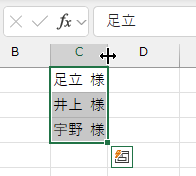
半角スペースの代わりに「-」を入力して「@*-"様"」とすれば理解しやすいでしょう。
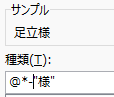
サンプルでは分かりませんが、名前のあとに「-」が必要回数、繰り返し入力されます。

また「"様"」と同様に、金額なら「"円"」、人数なら「"人"」というように「書式設定」を使って文字列を追加表示できます。
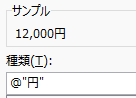
追加した結果は「サンプル」で確認できるので、いろいろ試してみるといいでしょう。
執筆者: 林 俊二





